Microsoft Word
Készítése kellően komplex készítmények is nagyon időigényes. Ilyen esetekben használja kész könyvtárak (gyűjtemények) rajzok (Clip), amely tartalmazza a Microsoft Office.
Beszúrásához ClipArt az Insert, figura Képek. Van egy megfelelő gombját Rajz eszköztárban hozzáadása kép.
Nyílik meg, amikor ez a párbeszédablak az úgynevezett Kép beszúrása.
Ennek eredményeként, a dokumentum, illessze be a kiválasztott mintát.
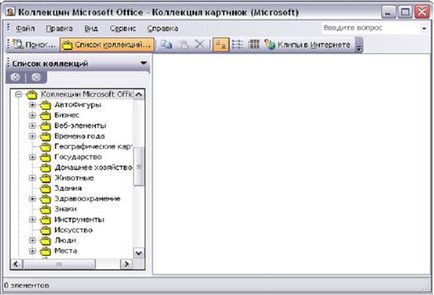
Átméretezése és mozgó tárgyak előfizetői.
Átméretezése és mozgó objektumok ClipArt lehet végezni közvetlenül a fő dokumentum ablakban az egérrel. Ezen felül, ezek és számos más beállítást is, mint abban az esetben, a grafikus objektumok és rajzok, hajtsa végre a Formázás párbeszédpanelen az objektum lehívni a Formátum menüben.
Elvégzése előtt ezeket az intézkedéseket, akkor ki kell választania egy objektum kattintással.
Technology teljesítményét.
Hozzon létre egy új dokumentumot.
Tedd fel a következő Oldalbeállítás (Fájl menü):
papír méretét - 210h148 mm (A5 formátumban).
Válassza a Formátum - szegélyek és árnyékolás - Oldal.
A bal oldali oszlopban válassza Frame Type.
A közeg típusa oszlopban válassza vonal típusát, színét és vastagságát, vagy a lista ábra (ha fekete-fehér változata a minta lehet változtatni a színét).
Kattintson a Beállítások gombra, és válassza ki a listából a szövegalkotás.
Zárja le a dialógusok OK.
Beszúrása táblázatot, amely egy sor és két oszlopot. Táblázat - Beszúrás - Táblázat - Az oszlopok száma - 2 A sorok száma - 1 autoselection - állandó.
Vigye a kurzort a bal oldali nyílásba.
Futtassa a parancs menü Beszúrás - Kép - Képek. Indított szolgáltatás Microsoft Office - Microsoft gyűjteménye képeket, amely része a Windows operációs rendszer a Microsoft.
Az ablak bezárása képekkel.
A kép méretét lehet változtatni az markerek, vontató őket a kívánt hosszra az egérrel.

Szimmetrikusan elhelyezett mintázat a táblázat cellájába lehetséges dupla kattintással a kép megnyílik egy ablak képformátum, válassza az Elrendezés fülre - A kontúr és mozgassa a rajzot a megfelelő helyre.
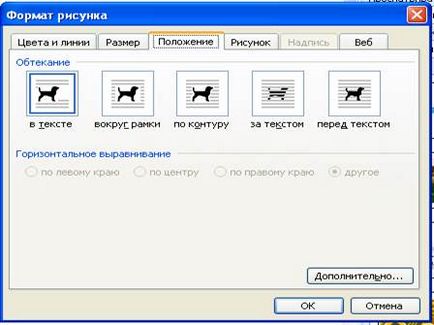
A jobb oldali oszlopban, írja be a szöveget:
Jelölje ki a teljes szöveget. Végrehajtja a parancsot a főmenü Format - betűtípus, és állítsa be a következő paramétereket:
Módosítása (hatás) - egy árnyék.
Jelölje ki az egész táblázatot. Válassza a Formátum - szegélyek és árnyékolás.
Válassza ki a lap határon. A bal oldali oszlopban Type válassza Semmi. Get látványos üzenetet.

Ha nem tetszik, amit látsz, a Bezárás gombra, és továbbra is szerkeszteni a dokumentumot, amíg dobetes kívánt eredményt.